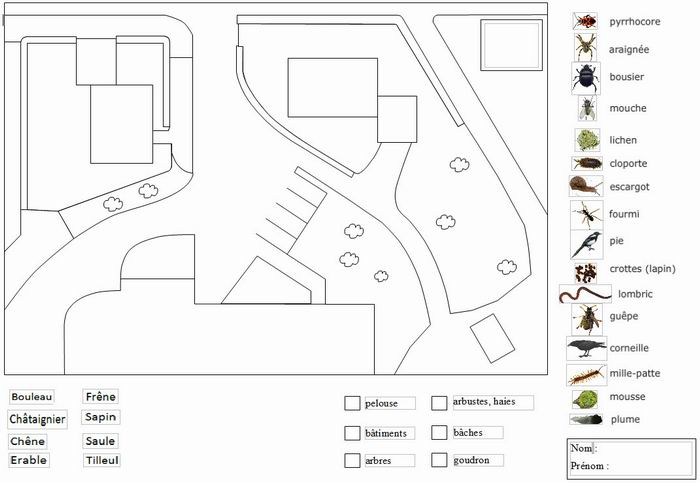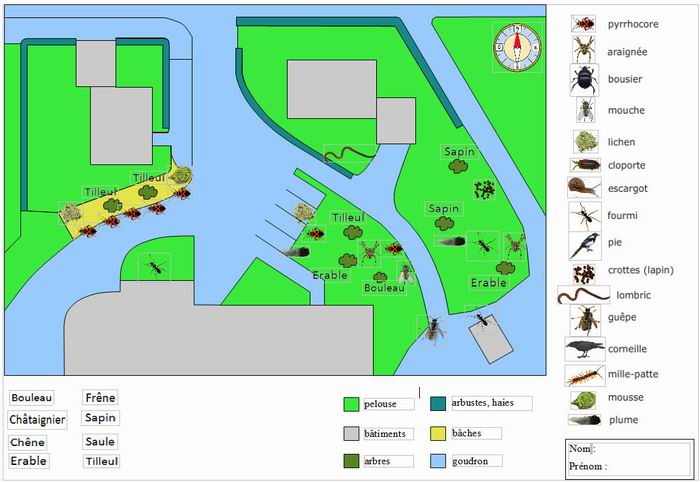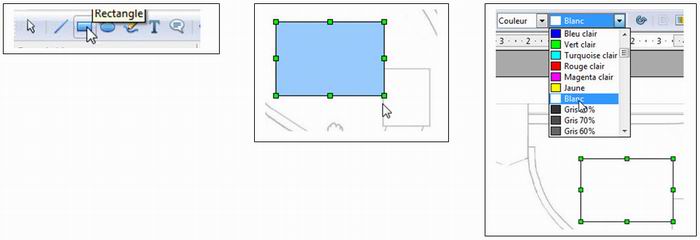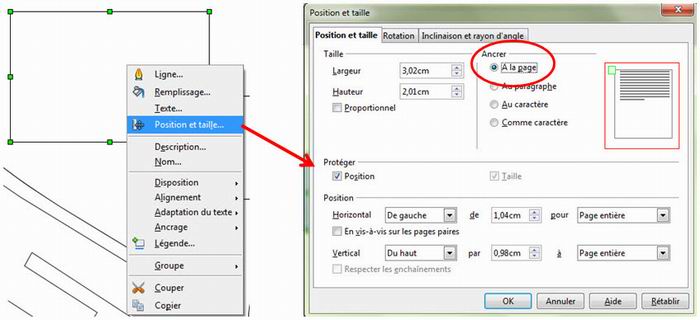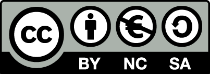- Cycle 4
- tutoriel
- logiciel, didacticiel
- enseignant
- travail autonome
- salle multimedia
- travail à distance
Recenser les informations de la sortie "environnement" du collège dans un plan interactif
Utiliser OpenOffice Writer pour réaliser un plan numérique de son collège, afin que les élèves de sixième puissent y reporter l'ensemble des informations reccueillies et traitées lors de la sortie "découverte de l'environnement proche" de début d'année. Ce plan peut être préparé sous forme d'un fichier OpenOffice Writer que les élèves pourront colorier et compléter. Des images des êtres vivants rencontrés lors de la sortie sont disponibles en légende. Ces images peuvent être déplacées sur le plan pour localiser leur répartition. Le fichier peut soit être mis à disposition des élèves sur E-lyco soit donné sur une clé USB.

Les intérêts de cette activité sont multiples :
- pouvoir modifier un fichier afin de construire un document bilan en s'affranchissant des contraintes graphiques (propreté de réalisation, coloriage soigné...)
- effet attractif et ludique du numérique
- valoriser l'esprit de synthèse plutôt que les compétences graphiques
Résultat attendu
Paramétrer OpenOffice Writer et insérer le plan d'origine
Dessiner le plan vectoriel
Fixer le plan
Construire des légendes
Positionner les légendes
Ressources
Paramétrer OpenOffice Writer et insérer le plan.
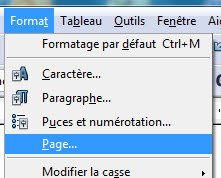 Régler les marges sur 1cm par exemple ce qui offrira plus de place sur la page et orienter la page en mode paysage | 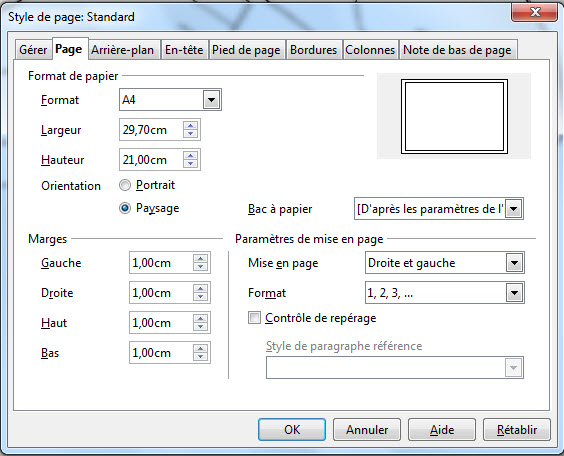 |
- Il faut maintenant insérer le plan correspondant à la sortie réalisée avec les élèves. Ce plan de départ même simplement crayonné puis scanné servira de trame de départ pour construire le plan vectoriel final. Il s'agit dans l'exemple présenté d'une petite partie d'un collège.
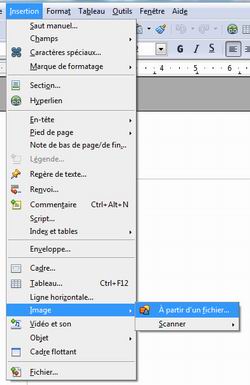 | 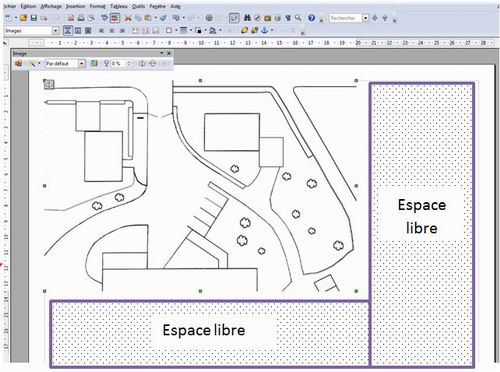 Agrandir ou réduire l'image pour la positionner au mieux dans la page de sorte à garder de la place sur un coté et en dessous pour les légendes. |
| - Régler la transparence du plan d'origine pour mieux voir le nouveau plan qui sera tracé par-dessus. pour cela il suffit de monter par exemple la transparence à 70 %. | 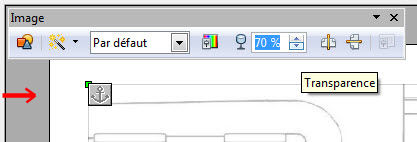 |
- Le plan est prêt à être dessiné, il reste cependant à afficher la barre d'outils dessin d'OpenOffice Writer :
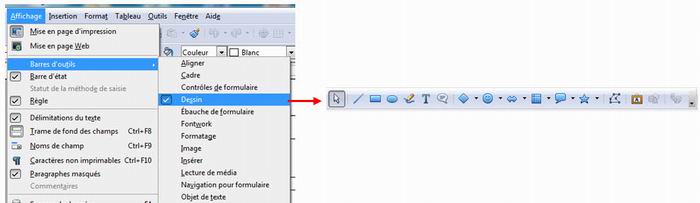
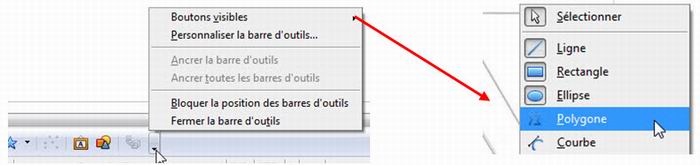
Il est possible de zoomer sur la zone à dessiner pour plus de précision ("affichage", "zoom...")
Cliquer sur l'icône "polygone"


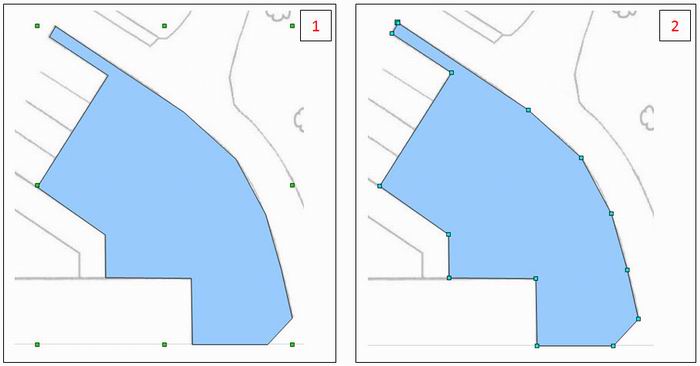

En cliquant sur un point du polygone qui a été tracé, cette barre change :
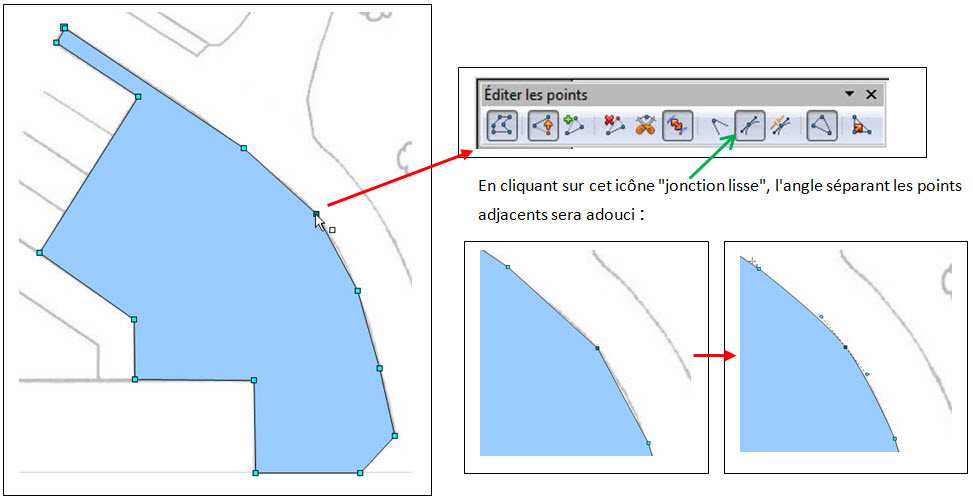
Répéter cette opération autant de fois que nécessaire puis finir le polygone en lui attribuant la couleur blanche. Toutes les autres formes du plan peuvent être réalisées ainsi.
- Le plan d'origine n'étant plus utile, il suffit de le sélectionner et de le supprimer.

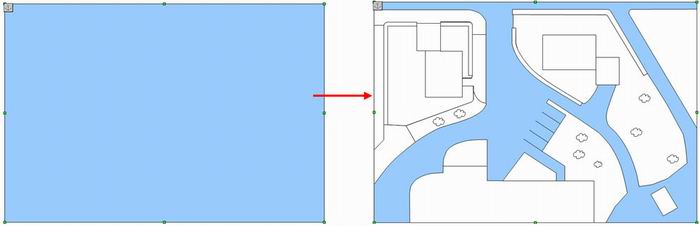
Construire des légendes
| - Il convient de réaliser une petite liste des êtres vivants qu'il est possible de rencontrer et d'en faire des images qui pourront être déplacées et positionnées sur le plan. Ces images seront au format "png" permettant ainsi d'avoir un fond transparent. Elles n'ont pas besoin d'être bien grande, un format inférieur à 200x200 pixels convient parfaitement. De nombreuses photographies déjà 'prêtes à l'emploi" existent déjà sur internet.Des logiciels gratuits tels que "the gimp" ou "photofiltre" permettent de travailler les photographies des êtres vivants choisis. | 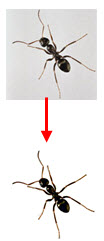 |
- Une partie des êtres vivants (ici les arbres) peuvent faire l'objet simplement d'un texte. Dans ce cas, il suffit d'écrire leur nom dans le logiciel de dessin et d'en faire une image qui au format "png" avec un fond transparent. Une autre méthode consistant à créer des zones de texte appelées "cadre" sous OpenOffice est envisageable mais génère souvent des décalages par la suite dans la mise en page.
Positionner les légendes
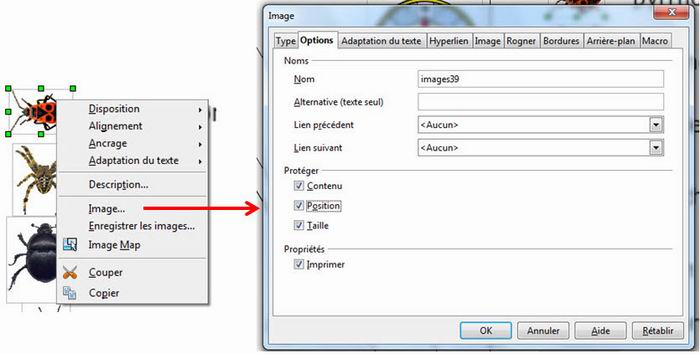
Réaliser alors une dizaine de copie de cette image déplaçable au cas où cet être vivant aurait été rencontré plusieurs fois.Juste derrière chaque image, un texte "fixé" et "ancré" à la page sera placé en insérant une zone de texte ("insertion",
"cadre) par exemple.
Une fois la légende écrite, fixer le cadre que les élèves ne pourront ni modifier ni déplacer :
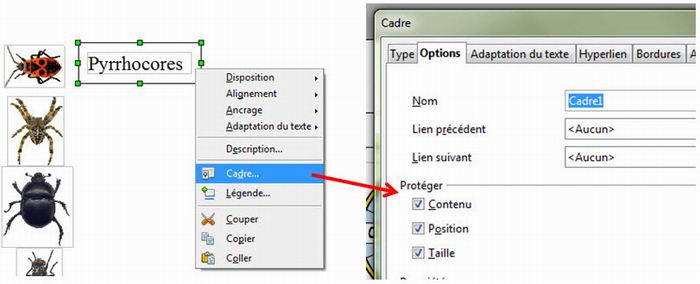
et supprimer les bordures :
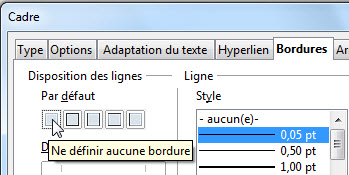
| - Placer également une légende pour le coloriage du plan en réalisant quelques rectangles blancs "fixés" comme précédemment et insérer un texte de légende également "fixé" : | 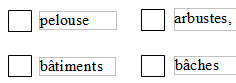 |
- Un cadre blanc fixe dont on protègera la position et la taille mais pas le contenu permettra à l'élève d'orienter le plan en y placant par exemple le dessin d'une boussole orientée, d'une flêche insérée par les "caractères spéciaux" ou même crayonnée (après avoir imprimé le plan).
- Un dernier cadre fixe lui aussi protégé en position et taille lui permettra d'y inscrire son nom.
Ressources
Les quelques images des êtres vivants utilisés dans cet exemple : Etres vivants
Le plan du collège en exemple : plan